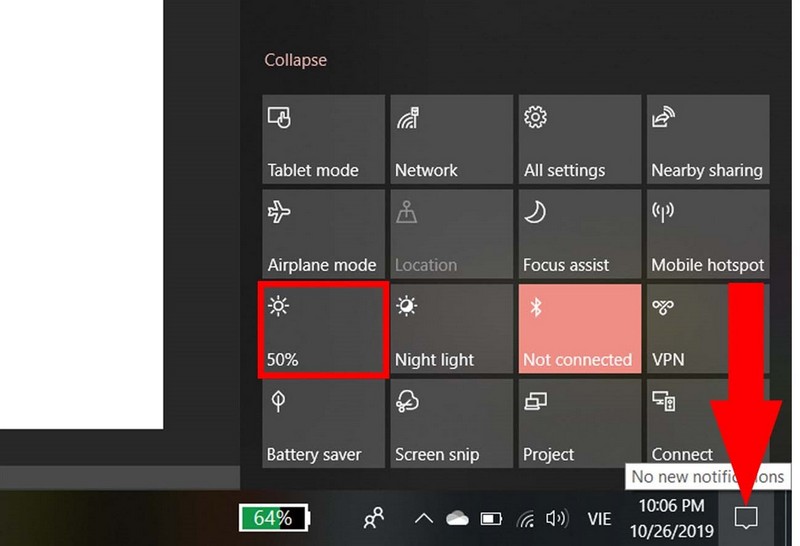Mua laptop cũ là giải pháp kinh tế giúp bạn sở hữu một chiếc máy tính cấu hình tốt với chi phí hợp lý. Dell là thương hiệu bền bỉ được nhiều người lựa chọn khi tìm mua máy đã qua sử dụng. Tuy nhiên, rủi ro mua phải hàng dựng hoặc lỗi ngầm là không nhỏ. Bài viết này sẽ hướng dẫn bạn cách test laptop Dell cũ chi tiết nhất để đảm bảo chọn được sản phẩm ưng ý.
Mua laptop cũ là một bài toán kinh tế thông minh, nhưng nó cũng tiềm ẩn nhiều rủi ro nếu bạn chủ quan. Đặc biệt với các dòng Dell cũ thường được nhập khẩu từ nhiều nguồn hoặc đã qua tay người dùng cá nhân, tình trạng máy rất đa dạng.

Vì sao bạn nên test laptop Dell cũ trước khi quyết định mua?
Việc kiểm tra (test) máy kỹ lưỡng không chỉ là xem máy có "lên nguồn" hay không, mà còn mang lại những giá trị thiết thực:
Tránh mua phải hàng "dựng", hàng đã qua sửa chữa: Kỹ thuật tân trang laptop hiện nay rất tinh vi. Nếu không test kỹ, bạn dễ mua phải chiếc máy có vẻ ngoài bóng bẩy nhưng linh kiện bên trong (Mainboard, Chip) đã bị can thiệp hoặc sửa chữa, tuổi thọ rất kém.
Tiết kiệm chi phí sửa chữa về sau: Những lỗi như ổ cứng bị Bad sector, màn hình già bóng, hay pin chai ngầm thường không hỏng ngay lập tức. Phát hiện sớm giúp bạn tránh phải chi tiền triệu để thay thế linh kiện ngay sau khi hết bảo hành.
Đảm bảo cấu hình đúng cam kết: Nhiều trường hợp máy bị thay đổi thông số hoặc lắp các linh kiện kém chất lượng không đúng với quảng cáo ban đầu. Test máy giúp bạn chắc chắn số tiền mình bỏ ra xứng đáng với hiệu năng nhận được.
Cơ sở để đàm phán giá: Khi tự mình phát hiện ra các lỗi nhỏ (như xước dăm, loa hơi rè, pin không còn 100%), bạn có cơ sở vững chắc để thương lượng mức giá tốt hơn với người bán.
Dưới đây là quy trình kiểm tra toàn diện mà các kỹ thuật viên thường áp dụng. Bạn có thể tự thực hiện theo từng bước.
Bước đầu tiên là quan sát kỹ bên ngoài. Một chiếc laptop được giữ gìn tốt sẽ hạn chế các rủi ro va đập ảnh hưởng đến linh kiện bên trong.
Vỏ máy: Kiểm tra mặt trên, mặt dưới và các cạnh xem có trầy xước nặng, móp méo hay nứt vỡ không. Đặc biệt chú ý các góc máy.
Ốc vít: Quan sát xem các ốc vít có đồng bộ không, có dấu hiệu bị toét đầu do tháo mở nhiều lần không.
Tem nhãn: Xem máy còn tem bảo hành hoặc tem của nhà phân phối không (nếu người bán cam kết máy nguyên zin).
Service Tag: Kiểm tra mã Service Tag ở mặt đáy xem có bị mờ hoặc có dấu hiệu tẩy xóa không.

Kiểm tra tổng thể ngoại hình laptop Dell cũ
Bạn cần xác nhận thông số kỹ thuật của máy trùng khớp với thông tin người bán cung cấp.
Bước 1. Nhấn tổ hợp phím Windows + R, gõ dxdiag và nhấn Enter.

Nhấn Windows + R và gõ dxdiag
Bước 2. Tại tab System, kiểm tra thông tin về CPU, RAM.

Tab System kiểm tra thông tin hệ thống
Bước 3. Chuyển sang tab Display, nó sẽ cung cấp thông tin về card màn hình của máy tính. Nếu máy có card rời, hộp thoại sẽ có thêm tab Render giúp bạn kiểm tra thông tin chi tiết hơn.
Bước 4. Chuyển sang tab Sound, nơi bạn sẽ nhận được thông tin về loa.

Tab Sound kiểm tra thông tin đầu ra âm thanh
Bước 5. Chuyển sang tab Input, bạn sẽ tìm thấy thông tin về chuột và bàn phím.
Hãy đối chiếu các thông số này với quảng cáo để đảm bảo bạn không mua phải máy bị thay đổi linh kiện.
Màn hình là linh kiện đắt tiền, vì vậy cần soi thật kỹ.
Trầy xước: Tắt máy hoặc để màn hình đen để quan sát các vết xước trên bề mặt.
Điểm chết: Sử dụng phần mềm Dead Pixel Locator hoặc các trang web test màn hình online. Chuyển màn hình sang các màu đơn sắc (trắng, đỏ, xanh lá, đen) để tìm điểm chết (điểm luôn sáng hoặc luôn tối) và các đốm sáng bất thường.
Kẻ sọc: Quan sát kỹ xem có đường kẻ sọc dọc hay ngang nào xuất hiện không.
Nếu phát hiện màn hình có dấu hiệu ám màu nặng, nhòe hoặc nứt vỡ, bạn nên cân nhắc kỹ hoặc yêu cầu người bán hỗ trợ sửa màn hình laptop trước khi mua nếu mức giá hợp lý.

Kiểm tra màn hình laptop Dell cũ
Bàn phím: Mở phần mềm Keyboard Test hoặc soạn thảo văn bản. Gõ thử tất cả các phím để đảm bảo không có phím nào bị liệt, kẹt hoặc nhảy chữ đôi.
Touchpad: Di chuyển con trỏ chuột khắp màn hình để kiểm tra độ nhạy. Thử các thao tác click trái, click phải, cuộn trang và zoom (nếu có hỗ trợ đa điểm). Touchpad không được nhảy loạn xạ khi sử dụng.
Trong trường hợp bàn phím bị liệt một vài nút, chi phí thay thế thường không quá cao. Tuy nhiên, nếu bạn cần một chiếc máy hoàn hảo ngay từ đầu, hãy yêu cầu đơn vị bán sửa bàn phím laptop hoặc thay mới.

Kiểm tra bàn phím và touchpad laptop Dell cũ
Hiện nay nhiều dòng laptop Dell mỏng nhẹ đã loại bỏ ổ đĩa quang. Tuy nhiên, nếu bạn mua các dòng máy trạm hoặc đời cũ còn trang bị ổ này, hãy mang theo một đĩa CD/DVD để test. Kiểm tra xem máy có nhận đĩa nhanh và đọc dữ liệu ổn định không.
Pin là linh kiện hao mòn nhanh nhất theo thời gian. Để kiểm tra độ chai pin chính xác:
Bước 1. Mở Command Prompt (cmd) với quyền Admin.
Bước 2. Gõ lệnh: powercfg /batteryreport và nhấn Enter.

Nhập dòng lệnh ‘powercfg/batteryreport’ rồi nhấn Enter
Bước 3. Khi giao diện xuất hiện thông báo Battery life report saved to C:\User\... nghĩa là đã trích xuất thành công tập tin báo cáo tình trạng pin hiện tại của laptop.

Xuất hiện thông báo ‘Battery life report saved to C:\User\...
Bước 4. Copy dòng địa chỉ đã được thông báo ở bước 3. Dán vào thanh địa chỉ trình duyệt web. Nhấn Enter để mở tập tin.
Bước 5. Kéo xuống và tìm đến phần Installed batteries. Đọc được thông số Design Capacity và Full Charge Capacity. Tỷ lệ chênh lệch giữa hai chỉ số này cho biết mức độ chai pin laptop của bạn.

So sánh hai chỉ số Full Charge Capacity và Design Capacity
Nếu độ chai pin quá cao (trên 30-40%), thời lượng sử dụng sẽ rất ngắn. Lúc này, bạn có thể đàm phán giảm giá để tự thay pin laptop về sau.
Sức khỏe ổ cứng ảnh hưởng trực tiếp đến tốc độ và an toàn dữ liệu. Sử dụng phần mềm CrystalDiskInfo để kiểm tra.
Nếu trạng thái là Good (Màu xanh): Ổ cứng còn tốt.
Nếu trạng thái là Caution (Màu vàng) hoặc Bad (Màu đỏ): Ổ cứng đang gặp vấn đề, tuyệt đối không nên mua chiếc máy này trừ khi được thay ổ cứng mới.
Loa: Mở nhạc và mở max volume. Nghe xem âm thanh có bị rè, méo tiếng hay mất tiếng một bên không.
Webcam: Mở ứng dụng Camera trên Windows để xem hình ảnh có rõ nét không.
Wifi: Kết nối thử vào mạng Wifi, lướt web và xem video để kiểm tra độ ổn định của card mạng. Thử đứng xa cục phát Wifi xem khả năng bắt sóng có tốt không.
Cắm thử các thiết bị ngoại vi vào tất cả các cổng USB, HDMI, LAN, jack tai nghe 3.5mm, khe thẻ nhớ SD. Hãy lay nhẹ đầu cắm để xem cổng kết nối có bị lỏng lẻo hay chập chờn không. Các cổng kết nối bị hỏng sẽ gây rất nhiều phiền toái trong quá trình sử dụng.
Cắm sạc và quan sát đèn báo sạc trên laptop. Máy phải nhận sạc ngay lập tức và pin phải tăng phần trăm sau một thời gian ngắn. Sạc không được quá nóng hoặc phát ra tiếng kêu lạ. Nếu sạc chập chờn, có thể do dây đứt ngầm hoặc chân cắm lỏng, bạn sẽ cần sửa sạc laptop hoặc mua sạc mới để đảm bảo an toàn cho máy.

Kiểm tra cục sạc laptop Dell cũ
Gập mở máy nhiều lần ở các góc độ khác nhau. Bản lề tốt phải cho cảm giác đóng mở êm ái, giữ màn hình chắc chắn ở mọi vị trí, không bị rung lắc hay phát ra tiếng kêu cọt kẹt.
Nếu thấy bản lề có dấu hiệu nứt vỏ nhựa hoặc quá lỏng lẻo, bạn nên cân nhắc vì chi phí sửa bản lề laptop và gia cố lại vỏ máy khá phức tạp.

Kiểm tra bản lề laptop Dell cũ
Ngoài các bước kỹ thuật trên, những kinh nghiệm sau sẽ giúp bạn an tâm hơn khi mua sắm:
Chọn nơi bán uy tín: Ưu tiên các cửa hàng có địa chỉ rõ ràng, hoạt động lâu năm và có chính sách bảo hành minh bạch.
Chế độ bảo hành: Hỏi kỹ về thời gian bảo hành phần cứng, phần mềm và chính sách đổi trả trong những ngày đầu dùng thử.
Không ham rẻ bất thường: Nếu một chiếc laptop có cấu hình cao nhưng giá quá rẻ so với mặt bằng chung, hãy cẩn thận vì có thể đó là hàng dựng hoặc máy đã qua sửa chữa lớn.
Nhờ người có kinh nghiệm: Nếu bạn không rành về công nghệ, hãy đi cùng bạn bè hoặc người thân có kiến thức để hỗ trợ kiểm tra.

Kinh nghiệm vàng khi chọn mua laptop cũ an toàn
Nếu bạn đang tìm kiếm một địa chỉ tin cậy để chọn mặt gửi vàng, Nhật Minh Laptop tự hào là điểm đến lý tưởng cho các tín đồ công nghệ. Không chỉ cung cấp các dòng laptop Dell cũ chất lượng cao, chúng tôi còn mang đến trải nghiệm dịch vụ chuyên nghiệp và tận tâm nhất.
Tại sao khách hàng tin chọn Nhật Minh Laptop?
Chất lượng đảm bảo: Tất cả máy bán ra đều trải qua quy trình kiểm tra nghiêm ngặt, cam kết nguồn gốc rõ ràng, nói không với hàng dựng kém chất lượng.
Đa dạng sự lựa chọn: Kho hàng phong phú từ Dell XPS sang trọng, Latitude bền bỉ, Inspiron văn phòng đến Precision đồ họa mạnh mẽ.
Hậu mãi an tâm: Chính sách bảo hành dài hạn, bao test đổi trả minh bạch và hỗ trợ kỹ thuật trọn đời máy.
Giá cả cạnh tranh: Mức giá tốt nhất thị trường đi kèm nhiều ưu đãi hấp dẫn.
NHẬT MINH LAPTOP – HỆ THỐNG BÁN LẺ & SỬA CHỮA LAPTOP UY TÍN
Trụ Sở Chính: 291 Tân Sơn Nhì, P.Tân Sơn Nhì, TPHCM
Cơ sở 2: 22 Võ Trường Toản, P. Gia Định, TPHCM (Gần chợ Bà Chiểu)
Thời gian làm việc: Thứ 2 – Thứ 7: 08:30 – 20:00
Hotline: 0909668027
Website: https://nhatminhlaptop.com/
1. Có phần mềm nào của Dell để tự kiểm tra máy không?
Có. Các dòng laptop Dell được tích hợp công cụ chẩn đoán ePSA (SupportAssist). Bạn chỉ cần nhấn F12 liên tục khi khởi động máy, chọn Diagnostics để máy tự động kiểm tra toàn bộ phần cứng.
2. Làm sao để biết laptop Dell còn bảo hành hãng hay không?
Bạn lấy mã Service Tag ở mặt đáy máy, truy cập trang chủ hỗ trợ của Dell (Dell Support), nhập mã này vào để kiểm tra thông tin bảo hành gốc.
3. Nên mua laptop Dell cũ dòng nào bền nhất?
Dòng Dell Latitude và Dell Precision là hai dòng máy trạm và doanh nhân được đánh giá cao nhất về độ bền bỉ, khả năng chịu va đập và hiệu năng ổn định theo thời gian.
Hy vọng với hướng dẫn cách test laptop Dell cũ trên đây, bạn sẽ tự tin chọn được cho mình một chiếc máy tính ưng ý, phục vụ tốt cho công việc và học tập.
Bài viết có thể bạn quan tâm
Nguyên Nhân Và Cách Sửa Lỗi Laptop Dell Bị Treo Logo
Bỏ Túi Ngay Bí Kíp Check Serial Laptop Dell Cực Nhanh Chỉ Trong 1 Phút